Registrazione di una cartella FTP
![]() Premere il tasto [Strumenti utente].
Premere il tasto [Strumenti utente].
![]() Premere [Login].
Premere [Login].
![]() Inserire la password di accesso e premere il tasto [OK].
Inserire la password di accesso e premere il tasto [OK].
![]() Premere [
Premere [![]() ] o [
] o [![]() ] per visualizzare [Impost.Sistema], quindi premere il tasto [OK].
] per visualizzare [Impost.Sistema], quindi premere il tasto [OK].
![]() Premere [
Premere [![]() ] o [
] o [![]() ] per visualizzare [Strumenti amministratore], quindi premere il tasto [OK].
] per visualizzare [Strumenti amministratore], quindi premere il tasto [OK].
![]() Premere [
Premere [![]() ] o [
] o [![]() ] per visualizzare [Gestione rubrica], quindi premere il tasto [OK].
] per visualizzare [Gestione rubrica], quindi premere il tasto [OK].
![]() Premere [
Premere [![]() ] o [
] o [![]() ] per visualizzare [Programma/Cambia], quindi premere il tasto [OK].
] per visualizzare [Programma/Cambia], quindi premere il tasto [OK].
![]() Immettere il numero di registrazione che si desidera programmare utilizzando i tasti numerici, quindi premere il tasto [OK].
Immettere il numero di registrazione che si desidera programmare utilizzando i tasti numerici, quindi premere il tasto [OK].
È possibile specificare automaticamente i numeri di registrazione 001-020 premendo i tasti Numero rapido.
Premendo [Cerca] è possibile cercare per nome, lista di destinazione per la visualizzazione, numero di registrazione, destinazione fax, indirizzo e-mail o nome della cartella.
![]() Immettere il nome, quindi premere il tasto [OK].
Immettere il nome, quindi premere il tasto [OK].
È possibile inserire un percorso utilizzando fino a 20 caratteri.
![]() Premere [Dest.].
Premere [Dest.].
![]() Premere [
Premere [![]() ] o [
] o [![]() ] per visualizzare [Info.cartella], quindi premere il tasto [OK].
] per visualizzare [Info.cartella], quindi premere il tasto [OK].
![]() Premere [
Premere [![]() ] o [
] o [![]() ] per visualizzare [FTP], quindi premere il tasto [OK].
] per visualizzare [FTP], quindi premere il tasto [OK].
![]() Immettere il nome server, quindi premere il tasto [OK].
Immettere il nome server, quindi premere il tasto [OK].
![]() Per cambiare il numero della porta, immettere il nuovo numero della porta, quindi premere il tasto [OK].
Per cambiare il numero della porta, immettere il nuovo numero della porta, quindi premere il tasto [OK].
È possibile inserire un valore da 1 a 65535.
![]() Se si desidera modificare il percorso, immettere il nuovo percorso, quindi premere il tasto [OK].
Se si desidera modificare il percorso, immettere il nuovo percorso, quindi premere il tasto [OK].
È possibile immettere un percorso assoluto utilizzando questo formato: "/utente/ home/nomeutente"; oppure un percorso relativo utilizzando il formato: directory/sottodirectory".
È possibile inserire un percorso utilizzando fino a 128 caratteri.
Se si lascia il percorso vuoto, la directory di accesso viene considerata la directory di lavoro corrente.
È anche possibile inserire un indirizzo IPv4.
![]() Premere [TestCom.] per controllare che il percorso sia impostato correttamente.
Premere [TestCom.] per controllare che il percorso sia impostato correttamente.
Se il test di connessione fallisce, controllare le impostazioni e riprovare.
![]() Premere [Esci].
Premere [Esci].
![]() Premere il tasto [Escape].
Premere il tasto [Escape].
![]() Premere [
Premere [![]() ] o [
] o [![]() ] per visualizzare [Info.autent.], quindi premere il tasto [OK].
] per visualizzare [Info.autent.], quindi premere il tasto [OK].
![]() Premere [
Premere [![]() ] o [
] o [![]() ] per visualizzare [Autent.cartella], quindi premere il tasto [OK].
] per visualizzare [Autent.cartella], quindi premere il tasto [OK].
![]() Premere [
Premere [![]() ] o [
] o [![]() ] per visualizzare [Specifica altre info aut.], quindi premere [Utente].
] per visualizzare [Specifica altre info aut.], quindi premere [Utente].
Se si seleziona [Non specificare], vengono applicati il [Nome utente FTP] e la [Password FTP] specificati in corrispondenza di "Nome uten./PW pred.(Invio) " nelle impostazioni [Trasfer.file]. Per informazioni, vedere Trasferimento file![]() .
.
![]() Inserire il nome utente di accesso e premere il tasto [OK].
Inserire il nome utente di accesso e premere il tasto [OK].
![]() Premere [Password].
Premere [Password].
![]() Inserire la password e premere il tasto [OK].
Inserire la password e premere il tasto [OK].
![]() Immettere di nuovo la password per confermarla, quindi premere il tasto [OK].
Immettere di nuovo la password per confermarla, quindi premere il tasto [OK].
![]() Premere il tasto [OK].
Premere il tasto [OK].
![]() Premere il tasto [Escape].
Premere il tasto [Escape].
![]() Premere [Esci].
Premere [Esci].
![]() Premere il tasto [OK].
Premere il tasto [OK].
![]() Premere il tasto [Escape].
Premere il tasto [Escape].
![]()
È possibile inserire fino a 20 caratteri per il nome utente.
È possibile inserire fino a 20 caratteri per la password.
Per informazioni dettagliate su come inserire del testo, vedere Inserimento caratteri
 .
.